在simulink bus总线创建方法和simulink bus总线创建方法(2)中讲解了bus总线的创建,并在simulink bus总线创建方法(2)中介绍对于创建好的bus总线我们可以使用bus selector进行选择,并勾选作为非虚拟总线nonvirtual bus在生成代码时可以生成一个单独的结构体。
这里介绍对于创建好的bus总线,我们如何对总线的部分元素进行处理,这里介绍两种方法。
替换指定的总线元素
这里我们使用Bus Assignment 模块将信号的值赋给总线元素。
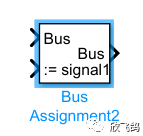
使用 Bus Assignment 模块可以更改总线元素值,而无需添加 Bus Selector 和 Bus Creator 模块来选择总线元素并将它们重新组合为总线。
对于该模块的使用:Bus输入接口用于接入bus源,当连接有bus源时,如下图(连接了const_bus总线):
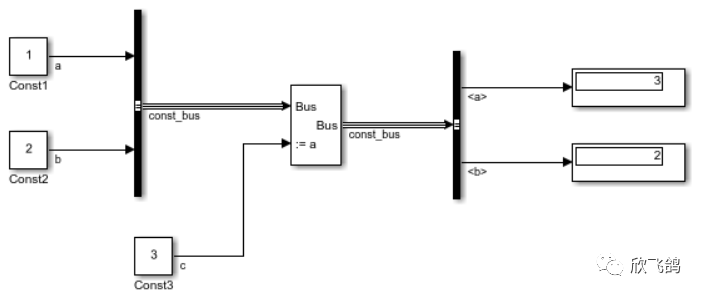
双击该模块,可看到对应的bus元素,选择a后,便如上图接口会显示:=a,从而我们可以对a进行赋值替换,替换后的结果如上图:a=3 ; b=2。
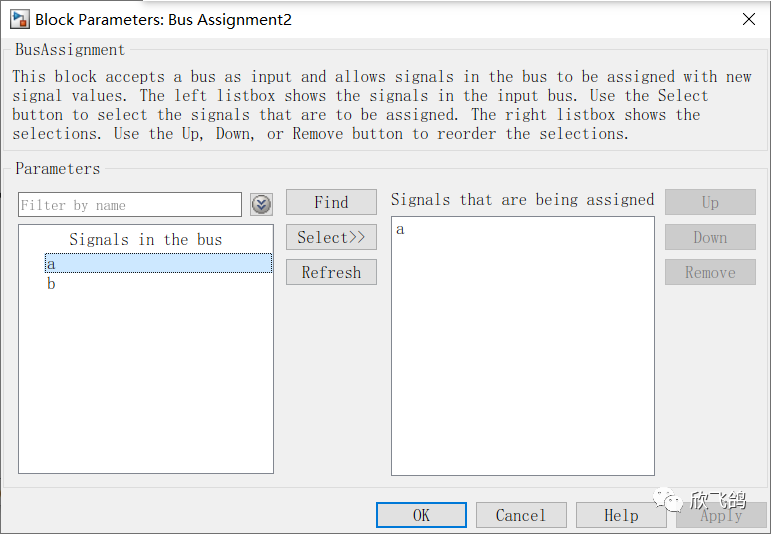
使用该模块,我们可以对总线元素进行赋值,而无需使用bus selector和bus creator,从而模型更加精简。
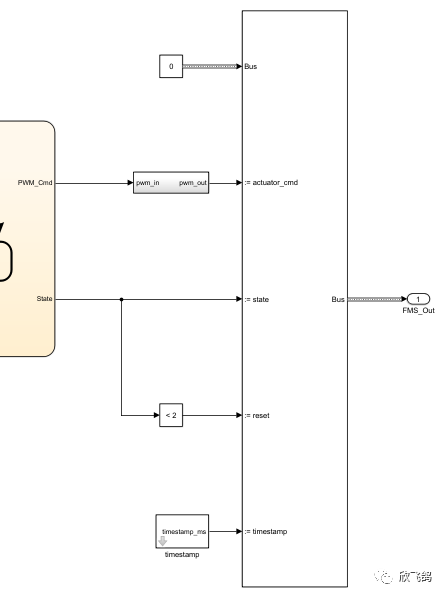
其中,bus源常数0模块,输出设置为对应结构体:
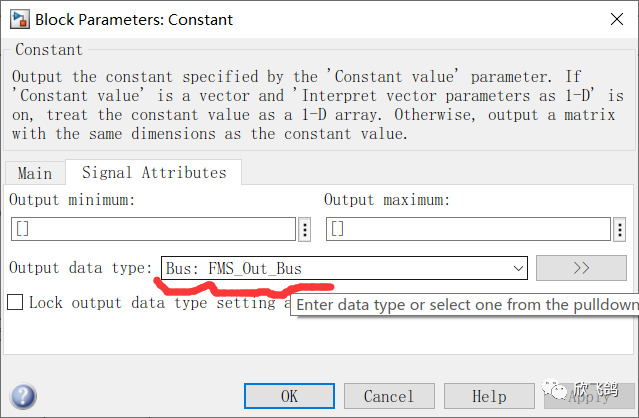
对总线某元素单独赋值或提取
对于模型总线的分支分别使用时容易造成交叉或单总线引出多分支,影响美观和对于图的理解,如下:
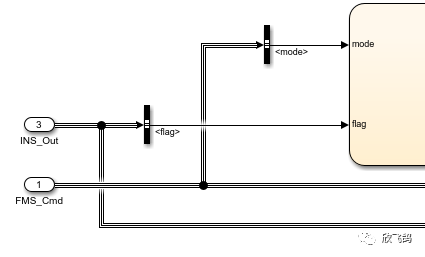
可使用In Bus Element模块,如下
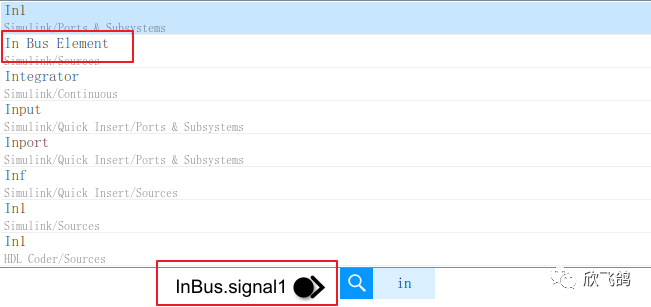
并将名称重命名为对应结构体的元素,如下:
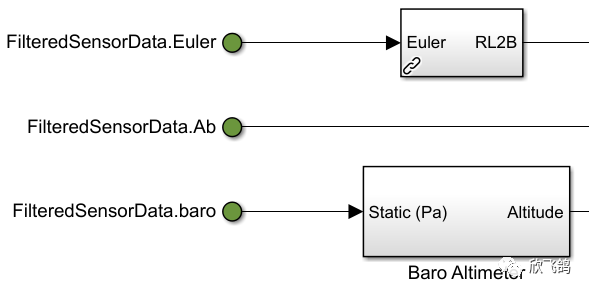
这样我们便可省略从一端口连多条分支线,进一步可减少线路交叉的出现,同样可以使用Out Bus Element对结构体某元素赋值:
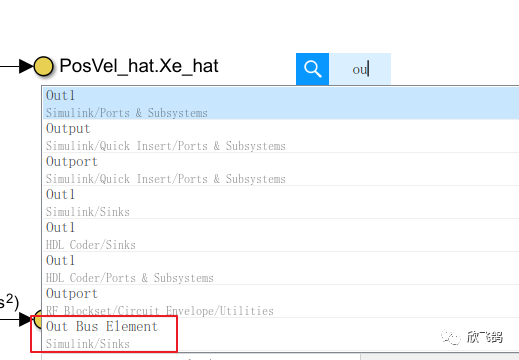
对于已经创建的bus selector可以将其转化成In Bus Element的形式,点击bus selector模块,在其上方出现的三点中选择Bus Ports如下:
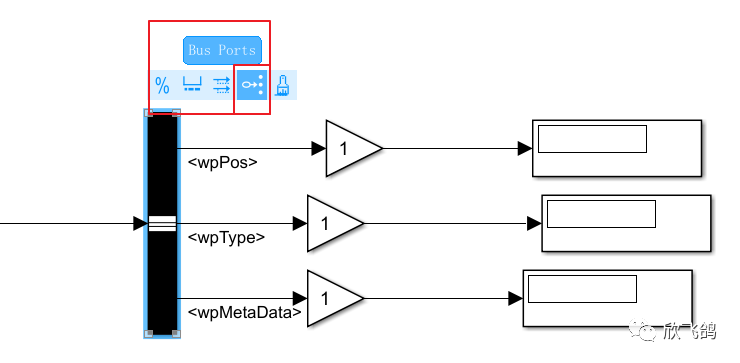
限于篇幅,两种方法咱介绍到这里,具体 In/Out bus element和Bus ports如何使用及注意事项在下篇推文中再详细介绍。

最后
以上就是花痴高山最近收集整理的关于使用方法_simulink bus总线使用方法的全部内容,更多相关使用方法_simulink内容请搜索靠谱客的其他文章。








发表评论 取消回复